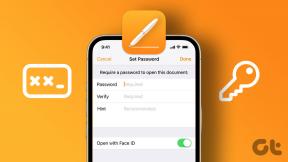النسخ الاحتياطي واستعادة التطبيقات بالبيانات على iOS بدون iTunes
منوعات / / February 10, 2022
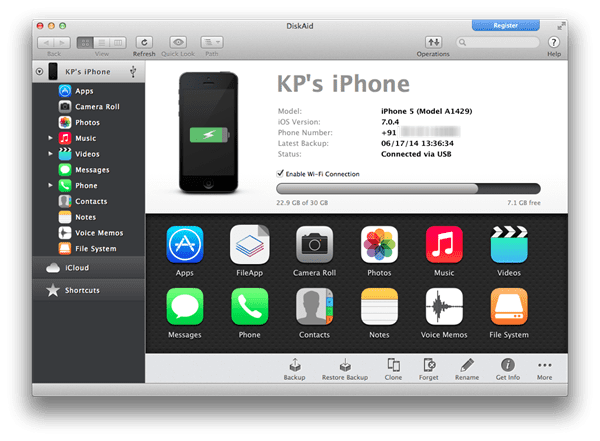
يتيح لك iTunes نسخ التطبيقات احتياطيًا واستعادتها مع جميع البيانات متى أردت ذلك. ولكن إذا سبق لك استخدام iTunes لمزامنة البيانات من وإلى iPhone الخاص بك ، فأنت تعلم أنها ليست أفضل تجربة يمكن أن تحصل عليها. لقد طورت Apple هذه الفكرة في أدمغتنا بأننا بحاجة ماسة إلى iTunes لمزامنة أجهزة iOS الخاصة بنا ونسخها احتياطيًا عندما لا يكون ذلك صحيحًا.
ناهيك عن أنه لا يمكنك مزامنة مكتبة الموسيقى الخاصة بك مع أكثر من جهاز واحد. ماذا لو كنت تريد نسخ الموسيقى من جهاز كمبيوتر أحد الأصدقاء دون حذف آلاف الأغاني على جهاز iPhone الخاص بك؟ النظام معطل. ولكن إذا كنت على استعداد للنظر إلى الخارج ، فستجد العديد من الحلول.
DiskAid
DiskAid (متوفر لكل من Mac و Windows PC ، تم اختباره على Mac) هو أحد هذه "مجموعة برامج الكمبيوتر" لأجهزة iOS. سيقوم بعمل نسخة احتياطية ومزامنة كل شيء تقريبًا على جهاز iPhone الخاص بك. سيتيح لك التطبيق إضافة أغانٍ جديدة وإجراء نسخ احتياطي لجهات الاتصال والرسائل ، إدارة صورك، استكشف نظام الملفات بالكامل وغير ذلك الكثير.
أحد أفضل الأشياء التي يقوم بها DiskAid هو أنه يسمح لك بإجراء نسخ احتياطي للتطبيقات مع بياناتها من جهاز iPhone الخاص بك إلى جهاز Mac / الكمبيوتر الشخصي. يمكنك حذف التطبيق من iPhone إذا أردت. عد لاحقًا ، وأعد تثبيت التطبيق وسيكون هناك تمامًا بالطريقة التي تركته بها ، كما هو الحال مع جميع البيانات.
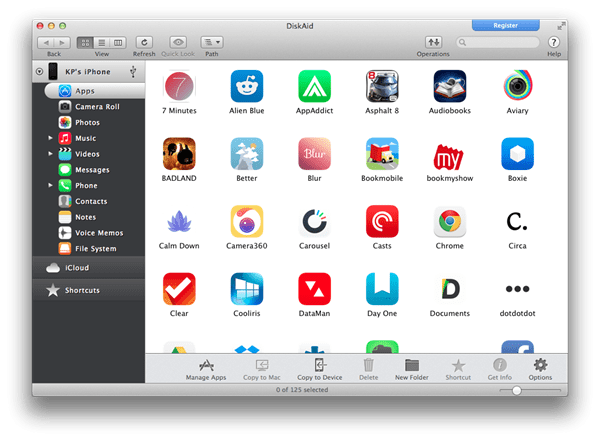
يقدم DiskAid نسخة تجريبية مجانية محدودة للغاية. لا يمكنك نقل أكثر من 25 أغنية أو إجراء نسخ احتياطي لأكثر من 5 جهات اتصال. لقد اختبرت تطبيق النسخ الاحتياطي للتطبيقات لفترة طويلة الآن وقد أجريت أكثر من 10 عمليات نسخ احتياطي واستعادة على التوالي ولم أر نافذة منبثقة للتقييد. إذا كان هناك حد لهذه الوظيفة ، فأنا لم أنفذها. يمكنك فتح جميع الحدود بشراء ترخيص بمبلغ 30 دولارًا.
تطبيقات النسخ الاحتياطي
قم بتشغيل التطبيق وتوصيل جهاز iPhone الخاص بك. يمكنك القيام بذلك عبر USB أو Wi-Fi. يجب أن يكون كل من جهاز الكمبيوتر وجهاز iPhone على نفس الشبكة حتى يعمل هذا. ولكن هذا كل ما تحتاجه. لا يوجد إعداد تشارك.
إذا كنت تريد إجراء نسخ احتياطي لأي شيء يزيد عن بضع ميغا بايت ، أقترح عليك الاتصال عبر USB لأن سرعات النقل أفضل بكثير.
بمجرد الاتصال ، اختر تطبيقات من الشريط الجانبي. سترى قائمة بجميع التطبيقات المثبتة هنا. لسبب ما ، لم يُسمح لي بتحديد تطبيقات متعددة في وقت واحد. لذلك ستحتاج إلى القيام بهذا التطبيق الواحد في كل مرة.
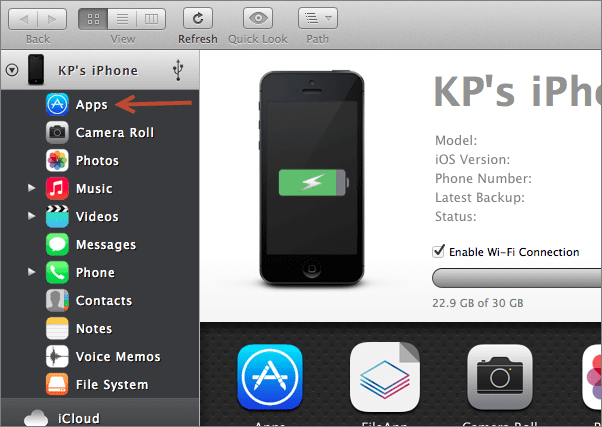
حدد أي تطبيق واحد ومن شريط القائمة السفلي ، انقر فوق إدارة التطبيقات. من هناك اختر استخراج التطبيق.

ستحتاج إلى تحديد الوجهة التي تريد حفظ ملف التطبيق فيها.
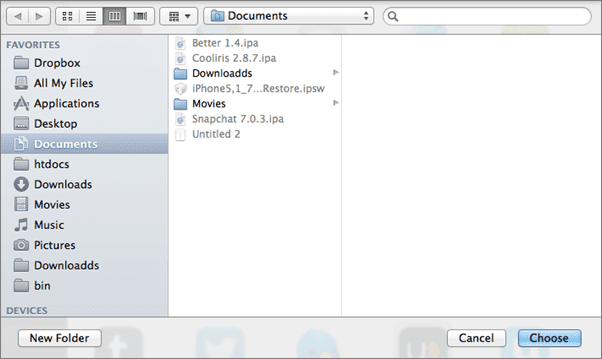
ثم حدد ما إذا كنت تريد نسخ بيانات التطبيق احتياطيًا أيضًا. في غضون ثانيتين ، سيتم نسخ ملف التطبيق.
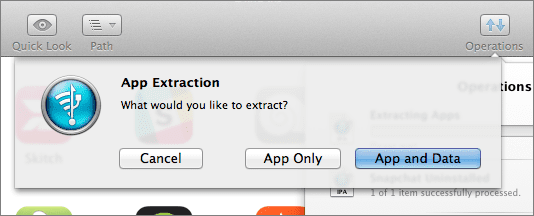
يمكنك الآن إلغاء تثبيت التطبيق إذا كنت تريد ذلك.
كيفية استعادة التطبيقات
تعد استعادة التطبيقات التي تم نسخها احتياطيًا أمرًا سهلاً ويمكنك القيام بذلك على دفعات أيضًا. من نفس الشيء تطبيقات الشاشة ، حدد نسخ إلى الجهاز وحدد أي عدد من التطبيقات التي تم نسخها احتياطيًا لديك.

سيتم تثبيتها واحدة تلو الأخرى.
هل يعمل؟
نعم. لقد حذفت بعض الألعاب وتطبيقات تدوين الملاحظات. عندما عدت إلى ثلاثات، كانت نتيجتي لا تزال موجودة. هكذا كانت ملاحظاتي في UpWord. إنها تعمل.
آخر تحديث في 03 فبراير 2022
قد تحتوي المقالة أعلاه على روابط تابعة تساعد في دعم Guiding Tech. ومع ذلك ، فإنه لا يؤثر على نزاهة التحرير لدينا. يظل المحتوى غير متحيز وأصيل.